

[操作例]
写真ごとバックアップしたファイルを復元する方法です。
関連:バックアップを作成する
バックアップしたファイルを選択します。
「ファイル」メニューから「バックアップ」→「復元」を選択します。
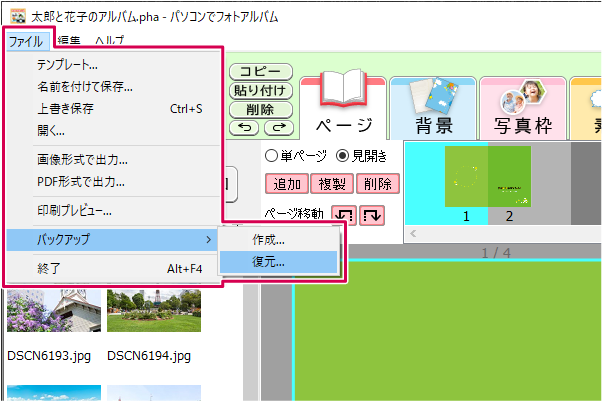
「選択」ボタンをクリックします。
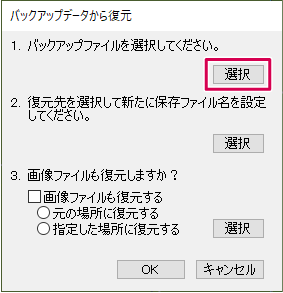
①バックアップファイルの保存先を選択します。
(下図例:ドキュメント内に保存したバックアップフォルダーを選択)
②バックアップファイル(拡張子 phabk)を選択します。
③「開く」ボタンをクリックします。
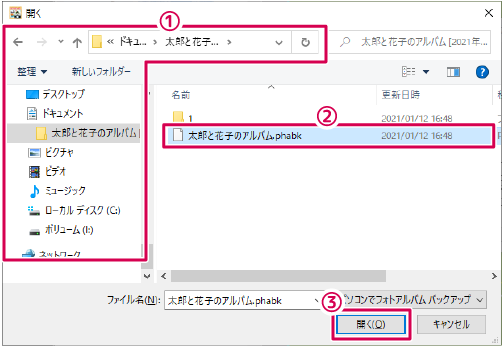
バックアップファイルが選択されると、1.の場所にバックアップファイルの
情報が表記されます。
2.の「選択」ボタンをクリックします。
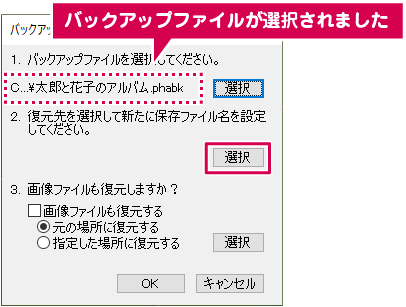
①復元するファイルの保存先を選択します。
(下図例:ドキュメントを選択)
②保存ファイル名を入力します。
③「保存」ボタンをクリックします。
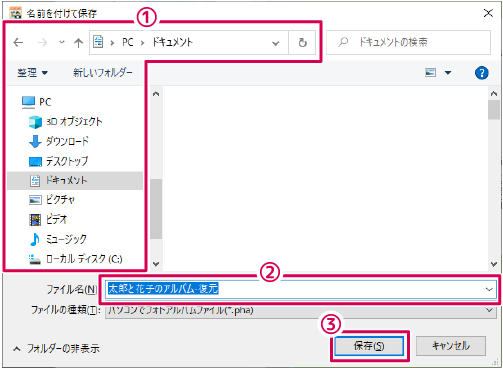
復元先と保存ファイル名を設定すると、2.の場所に復元ファイルの
情報が表記されます。
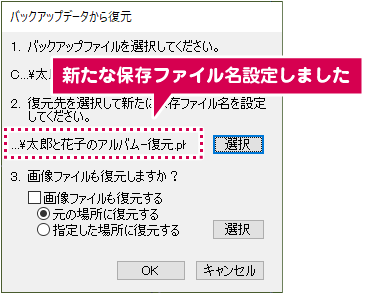
バックアップ作成時に、画像ファイルもバックアップした場合は、
「□画像ファイルも復元する」にチェックを入れて
画像ファイルの復元先を選択します。
(元の場所に復元または指定した場所に復元)
画像ファイルの場所を変更していない場合は、
チェックを入れずに復元できます。
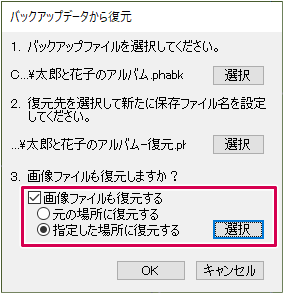
「□画像ファイルも復元する」にチェックを入れて、
「指定した場所に復元する」を選択した場合は、「選択」ボタンをクリックして
画像ファイルの保存場所を指定します。
①画像ファイルの保存先を選択します。
(下図例:ピクチャを選択)
②「フォルダーの選択」ボタンをクリックします。
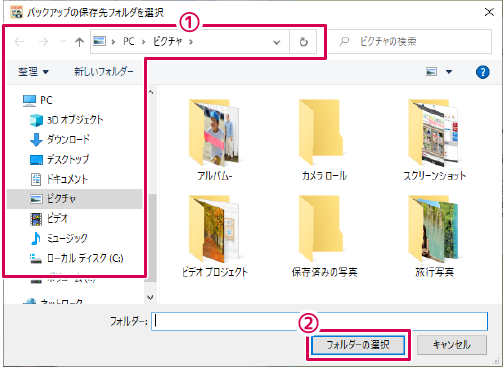
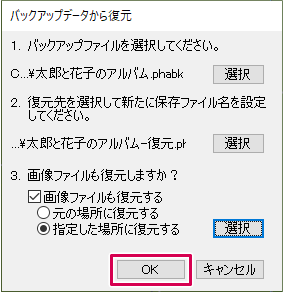
「復元が完了しました。」と表示されます。
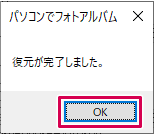
「開く」ボタンをクリックします。
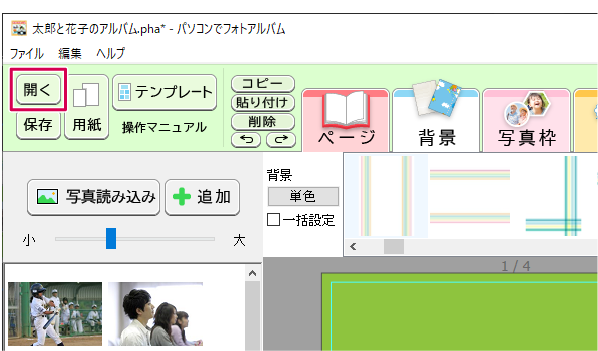
①保存している場所を選択します。
②ファイルを選択します。
③「開く」ボタンをクリックします。
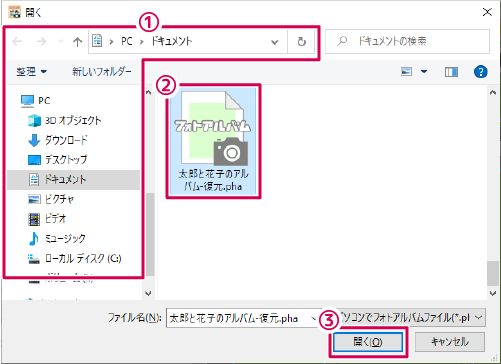
復元したファイルが開きます。
開いているファイルの名称は画面左上に表示されています。
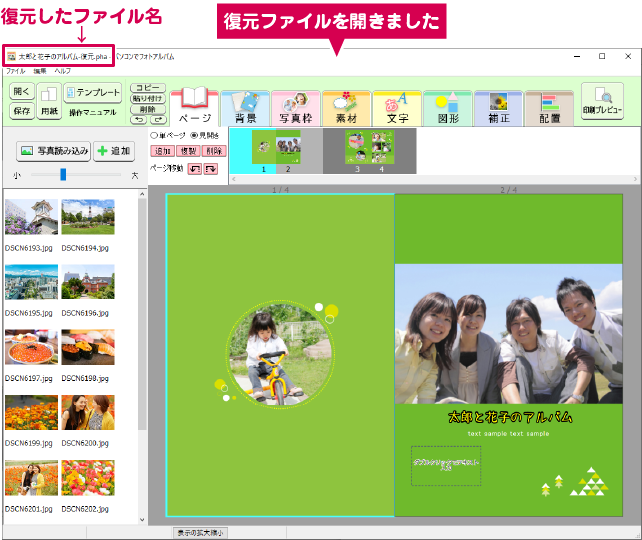
COPYRIGHT © DE-NET CORPORATION. ALL RIGHTS RESERVED.